Percorso di origine troppo lungo durante l'eliminazione del problema dei file Risolto
Aggiornato gennaio 2024: Smetti di ricevere messaggi di errore e rallenta il tuo sistema con il nostro strumento di ottimizzazione. Scaricalo ora a - > questo link
- Scaricare e installare lo strumento di riparazione qui.
- Lascia che scansioni il tuo computer.
- Lo strumento sarà quindi ripara il tuo computer.
Hai difficoltà a rimuovere alcuni file poiché il computer mostra continuamente "I nomi dei file di origine sono più grandi di quelli supportati dal sistema."?Windows supporta il nome del file solo fino a 255 caratteri per i nomi di file lunghi (LFN). Se il nome del file ha più caratteri di quelli specificati, non puoi semplicemente eliminare il file di solito come fai in Esplora file.Esistono due modi distinti che puoi utilizzare per rimuovere il file dal tuo sistema.
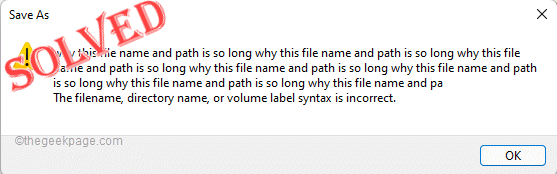
Modo 1: eliminalo dal terminale
Devi usare il terminale del prompt dei comandi per rimuovere questo file.
Conosci l'indirizzo del file che stai cercando di rimuovere.
Note importanti:
Ora è possibile prevenire i problemi del PC utilizzando questo strumento, come la protezione contro la perdita di file e il malware. Inoltre, è un ottimo modo per ottimizzare il computer per ottenere le massime prestazioni. Il programma risolve gli errori comuni che potrebbero verificarsi sui sistemi Windows con facilità - non c'è bisogno di ore di risoluzione dei problemi quando si ha la soluzione perfetta a portata di mano:
- Passo 1: Scarica PC Repair & Optimizer Tool (Windows 11, 10, 8, 7, XP, Vista - Certificato Microsoft Gold).
- Passaggio 2: Cliccate su "Start Scan" per trovare i problemi del registro di Windows che potrebbero causare problemi al PC.
- Passaggio 3: Fare clic su "Ripara tutto" per risolvere tutti i problemi.
1.Apri Esplora file e vai semplicemente alla directory del file.
2.Una volta che sei lì, fai clic sull'indirizzo e copialo.
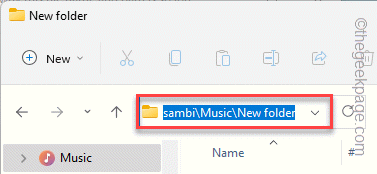
3.Basta premere il tasto Win e iniziare a scrivere "cmd".
4.Una volta visualizzato il "Prompt dei comandi" nei risultati della ricerca, toccalo con il pulsante destro del mouse e fai clic su "Esegui come amministratore".
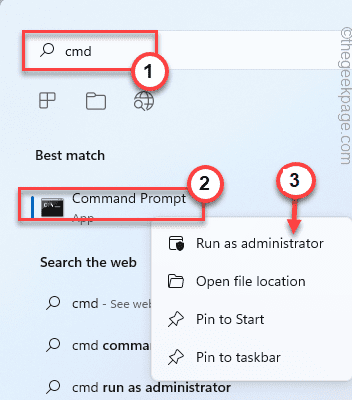
5.Successivamente, digita questo codice e incolla la posizione del file e premi Invio per visitare la posizione.
cd path of the file
[
Esempio - Come percorso del file nel nostro caso -
C:UtentiSambitMusicaNuova cartellaNuova cartella
Quindi, il codice sarà -
cd C:UsersSambitMusicNew folderNew folder
]
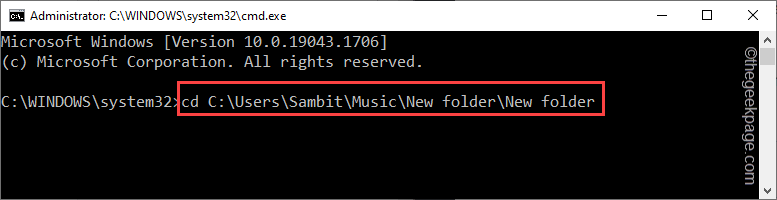
Questo mostrerà l'elenco di file e cartelle a quell'indirizzo.Il file che desideri rimuovere verrà ridotto a una parola.Ora, annota il nome del file.
6.Ora, finalmente, scrivi questa riga e usa il nome abbreviato del file per eliminarlo dal tuo sistema.
DEL shortened name of the file
[
Esempio - Nel nostro caso, il nome del file è "WHYTHI~1.TXT".Quindi, il comando è -
DEL WHYTHI~1.TXT
]
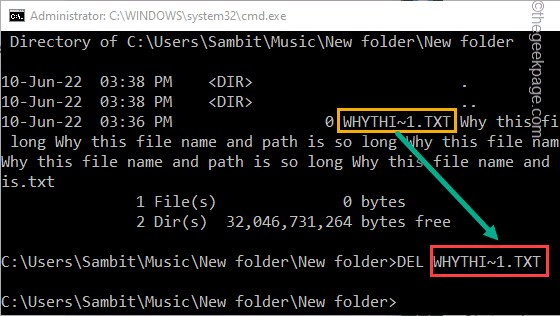
Questo è tutto!Questo è il modo più semplice per rimuovere il file dal tuo sistema.
Modo 2: usa il comando subst
C'è un altro modo per eliminare il file.
1.Apri Esplora file e vai al percorso del file.
2.Una volta che sei lì, fai clic sull'indirizzo e copialo.
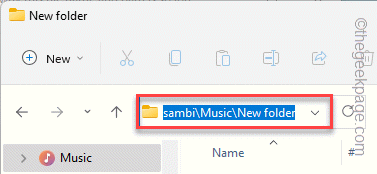
Ora chiudi Esplora file.
3.Ora, una volta ottenuto il percorso del file, premi il tasto Win e digita "comando".
4.Successivamente, tocca con il pulsante destro del mouse "Prompt dei comandi" e fai clic su "Esegui come amministratore".
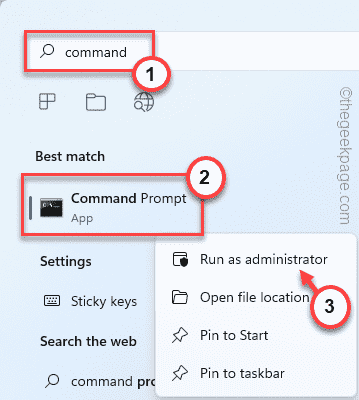
5.Quando viene visualizzato il terminale, digita questo codice e incolla la posizione che hai copiato.
subst z: copied path
[
Non dovrebbero esserci spazi nel percorso
Esempio: incolla il percorso copiato nel comando.Nel nostro caso, il comando sarà -
subst z: C:UsersSambitMusicNewfolderNewfolder
]
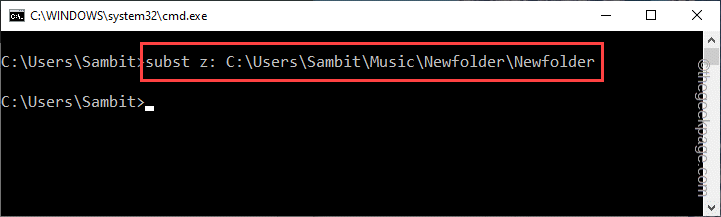
Questo mapperà la cartella su una nuova unità indicata come "z:".
6.Apri Esplora file e noterai che c'è una nuova unità chiamata unità "Z:".
7.Basta selezionarlo e toccare il tasto Canc dalla tastiera per rimuoverlo dal sistema.
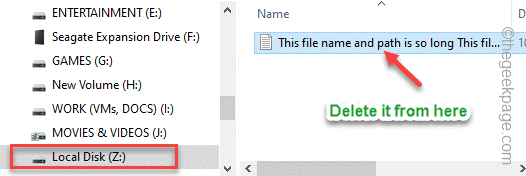
Ora, se vuoi rimuovere l'unità da Esplora file, esegui semplicemente questo codice -
subst z: /d
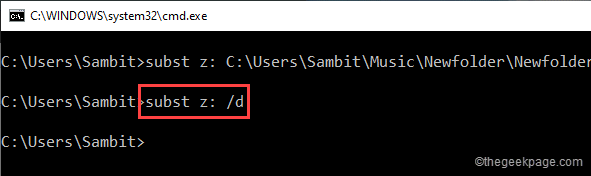
Questo rimuoverà l'unità da Esplora file.
Modo 3: utilizzare il programma di installazione 7zip
Puoi scaricare e utilizzare 7zip per rimuovere la cartella.
1.Vai al programma di installazione di 7zip sul tuo browser e tocca "Download".
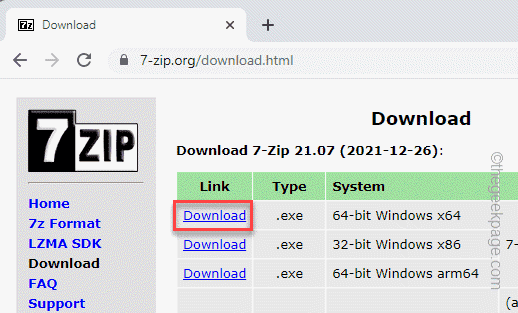
2.Successivamente, tocca due volte il file di installazione scaricato.
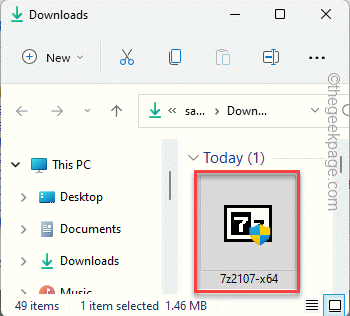
3.Ora, fai semplicemente clic su "Installa" per installare il pacchetto sul tuo sistema.
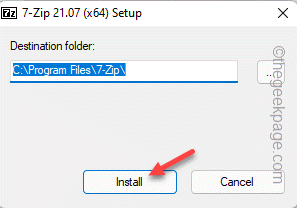
Chiudere il programma di installazione.
4.Ora, cerca "7zip" dalla casella di ricerca di Windows.
5.Fare clic su "Gestione file 7zip".
[
Puoi anche aprire in questo modo -
Windows Start Menu > All apps > 7zip > 7zip File Manager
]
6.Quando si apre il file manager, vai alla posizione del file che desideri rimuovere.
7.Quindi, seleziona il file e premi insieme i tasti Maiusc+Canc per rimuovere il file.
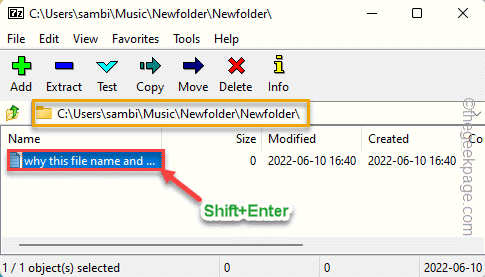
Ciò assicurerà che il file rimosso non vada nel Cestino e venga eliminato definitivamente.
Puoi anche scaricare questo strumento di riparazione del PC per individuare e risolvere qualsiasi problema del PC:Passo 1 -Scarica lo strumento di riparazione del PC Restoro da quiPassaggio 2: fare clic su Avvia scansione per trovare e risolvere automaticamente qualsiasi problema del PC.

